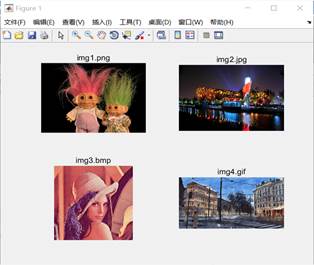记录OpenCV入门经历以及数字图像处理课程的实验
OpenCV学习记录(一)
环境配置
使用Python搭配VS-Code和OpenCV库进行实验环境的配置。
由于python环境和VS-Code很早就安装配置好了,此部分只谈如何在前两者的基础上配置OpenCV的实验环境。
相比于C++&VS-Code&OpenCV 环境的配置,我要做的其实很简单。
在命令行窗口(cmd)中输入pip install opencv-python,环境就配置完成了。
新建一个文件夹作为项目地址,用VSCode将其打开,然后新建一个文件,如ex.py,写入代码
1 | import numpy as np |
其中,eg.jpg是py文件同级文件夹下的一张图片,如果图片位置在其他地方,则可以通过相对路径或者绝对路径来访问。
然后运行即可,运行效果如下:

绝对路径较为简单,但若路径较长会使观感不太好。若使用相对路径,可能还需要简单的配置。
VS-Code设置
说到相对路径,VS-Code有一个较为奇怪的设置。
即运行print(os.getcwd())这行代码时,程序在VS-Code中运行的输出和直接运行后在cmd中的输出结果不一致。如,若该文件的实际位置是D:\Course\DigImgProcessing\exp1\exp.py,则前者输出是D:\Course\DigImgProcessing,后者输出是D:\Course\DigImgProcessing\exp1。
原因:VS Code把用“File”菜单->”Open Folder…”选项打开的文件夹的位置(${workspaceFolder} )当做默认当前工作路径。
解决方案:
先在Settings中,勾选“Terminal:Excute In File Dir”,
然后在项目配置文件launch.json中添加"cwd": "${fileDirname}"即可。
从实验讲起
终于谈到了学习OpenCV的原因,其实就是数字图像处理实验需要我学习和使用它。
我是怎么摸索并知道要用它来做实验?其实很简单,无非是老一套的搜索原题找到教程罢了,这一点就不再赘述,先看看第一次实验的题目吧!
Pset1_Basic Image Manipulation
实验1-1:图像显示
实验要求:
1)利用图像库的功能,实现从文件加载图像,并在窗口中进行显示的功能;
2)利用常见的图像文件格式(.jpg; .png; .bmp; .gif)进行测试。
实验1-2:图像合成
实验要求:
1)现有一张4通道透明图像a.png:
2)从其中提取出alpha通道并显示;
3)用alpha混合,为a.png替换一张新的背景(bg.png)。
实验1-1
首先是实现从文件加载图像。
对于像以jpg, png, bmp 甚至webp为文件格式(后缀)的静态图片来说,打开并加载的方式又很多种,因为除了OpenCV以外,python还有很多图像处理的库。
对于此实验,可以使用 opencv或者python的PIL库(pillow)来实现。
打开静态图片
1 | import cv2 |
打开GIF图
由于没有基础,做这个就颇费了一番功夫,好在也不算太复杂。
对此,我也找到了两种实现方式。
1 | #识别图像模式 |
图像同窗
此外,要实现图片中的效果,还需要将四张图片拼接在一起,确切地说是把他们放到同一个窗口中。又花了一天左右,终于实现了此功能,进度太慢了,主要还是不了解python和它的库……
静态图片同窗
实现图像同窗展示,其一是用另一个库pyplot的功能。
关键代码就是
1 | from matplotlib import pyplot as plt |
实现效果
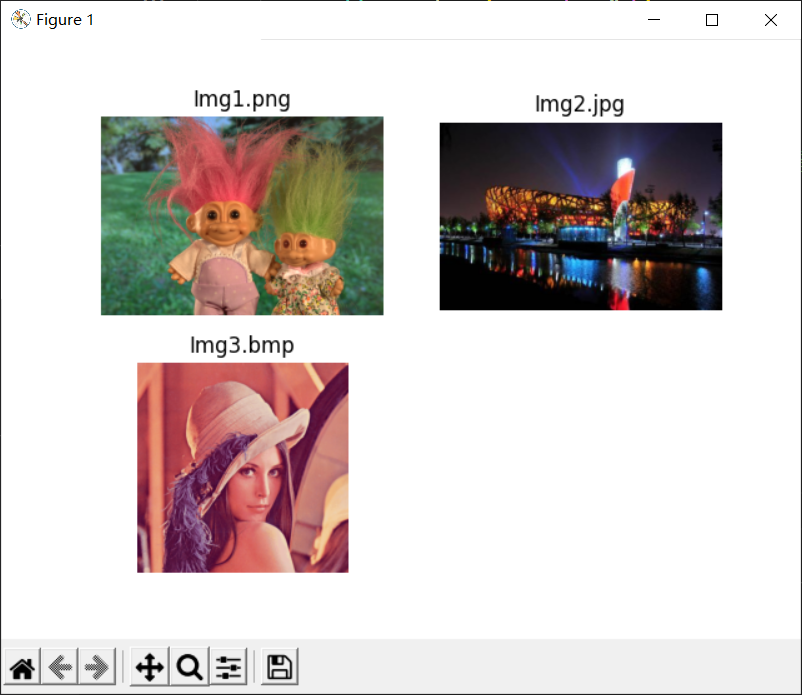
但是上面方法实现的还不够,因为还需要将一张gif存进去。而我实现gif图的展示的最终方式都是通过逐帧播放。
如果使用python库,如pillow,它打开图片的方式是下面这样,窗口要手动关闭或者借助其他库来关闭,这就使得图片不能连续播放。而opencv的imshow则可以设置cv2.waitKey(time)自动刷新,进而控制gif的播放速度。为了使gif也能和其他静态图片同窗,需要找到其他方法,但是已经很接近了。

动静同窗
上课的时候,学到图片本质就是像素的堆叠。一般来说,图像是一个标准的举行,有着长宽。而矩阵也有行和列,矩阵的操作在数学和计算机中的处理都很常见且成熟,于是很自然的就把图像作为一个矩阵,把对图像的操作转换成对矩阵的操作,实际上所有的图像处理工具都是这么做的。所以接下来,我们操作的本质也是把图片当矩阵处理。
ps:这些其实都是做完实验后分析过程和结论给出的马后炮了,上课的时候我可没记住……
开始我找到的还是简单的将图片堆叠的方法,具体就是使用python的numpy库来。NumPy(Numerical Python) 是 Python 语言的一个扩展程序库,支持大量的维度数组与矩阵运算,此外也针对数组运算提供大量的数学函数库。图片像素值的读取,替换,随机剪裁,拼接等等都可以使用ndarray。对于已经习惯使用Numpy的人们来说,已经可以不使用OpenCV进行图像处理。
首先是np.concatenate()函数,它是用来对数列或矩阵进行合并的。
示例:
1 | import numpy as np |
此函数对数组的处理我并不是充分了解,但是先明白它是可以处理图像拼接的。
merge1=np.concatenate((img1,img2),axis=1)
此行代码的作用是实现两张的图片的横向拼接。不过在拼接前,要令被拼接的图像大小和格式一致,至少对横向拼接的两张图片而言,不要求都是正方形,但图片的纵向长度(宽)应该保持一致。
cv2.imshow('merge1',merge1)
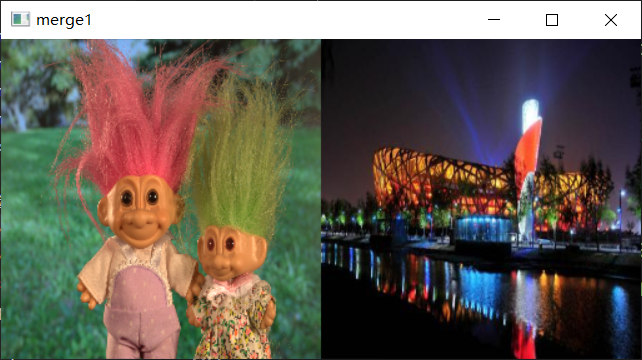
那剩下的一张静态图和一张gif,就可以继续横向拼接。但为了美观,我们可以将其拼接为“田”字。也就是在处理gif图时,插入merge2=np.concatenate((img3,frame),1)来拼接图三和gif的某一帧frame,然后再将两张横向图进行纵向的拼接,最后展示。
也就是
1 | # 纵向拼接两个图像 |
最终结果

此外,还可以用
merge1=np.hstack([img1,img2])
merge2=np.hstack([img3,frame])
merge=np.vstack([merge1,merge2])
分别替代上面的np.concatenate()函数,实现的效果是一样的。
那么至此,实验1-1算是做完了。
保存gif
但是写实验报告时,也许还需要贴一张gif图来展示,那么如何制作一张gif图片呢?
要制作gif图,首先要准备足够的图片作为gif或者视频的帧页,对此,我需要在前面的循环中保存每一帧图片。
在循环中插入代码
cv2.imwrite("./frames/frame%d.png" % i,merge)
即可。
然后根据已有帧页,制作gif。
方法有很多,贴一个我使用的。
1 | import imageio |
注意不要使用这种方式
1 | import os |
具体来说是指循环的方式。当帧数大于100时,此循环读文件的顺序并不是我们想象中的从file1到file101,而是按file1, file100, file101, file102 ,…, file2, file3, … file99的顺序来读的,这使得合成的图片播放顺序有明显的错误。
这下才算真的而做完了1-1,下一篇更新实验1-2,图像合成。
参考资料
1 OpenCV-Python 教程简介 (apachecn.org)
4 【OpenCV】imshow()和namedWindow()之间的关系之间的关系,解决两个窗口问题_Running Y的博客-CSDN博客_namedwindow](https://blog.csdn.net/weixin_43243787/article/details/104755685))
5 python使用opencv或matplotlib把多张图片显示在一个窗口内
6 How to Display Multiple Images in One Window using OpenCV Python? - GeeksforGeeks